Samsung SM-G900F User Manual
Browse online or download User Manual for Smartphones Samsung SM-G900F. Samsung SM-G900F руководство пользователя (Marshmallow)
- Page / 202
- Table of contents
- BOOKMARKS


- Пайдаланушы 1
- Жұмысты бастамас бұрын 6
- Нұсқаулық белгішелер 7
- Түймелер 10
- Орама құрамы 11
- Жұмысты бастау 12
- Карталар арасында ауысу 16
- Батареяны зарядтау 17
- Батарея тұтынуды азайту 19
- Жад картасын салу 20
- Жад картасын алу 21
- Жад картасын пішімдеу 21
- Құрылғыны қосу және өшіру 22
- Құрылғыны ұстау 22
- Негіздер 24
- Түртіп, ұстап тұру 25
- Екі рет түрту 25
- Индикаторлық белгішелер 27
- Хабарландырулар және жылдам 28
- Бастапқы экран 31
- Бастапқы экран опциялары 32
- Flipboard брифинг 32
- Қолданбалар экраны 33
- Қолданбаларды ашу 34
- Play Store 35
- Қолданбаларды басқару 35
- Мәтінді енгізу 36
- Пернетақта орналасуын өзгерту 37
- Қуат үнемдеу режимі 38
- Ультра қуат үнемдеу режимі 38
- Анықтама мәліметтеріне кіру 39
- Жеңіл режимге ауысу 40
- Элементті жылжыту және жою 41
- Қалта жасау 41
- Тақталарды басқару 41
- Қолданбалар экранын басқару 42
- Түсқағазды орнату 44
- Қоңырау үнін өзгерту 44
- Есептік жазбаларды реттеу 45
- Желіге қосылу мүмкіндігі 47
- Жүктеу күшейткішін пайдалану 48
- USB байланыстыруды пайдалану 50
- Қозғалыстар және 52
- Тікелей қоңырау 53
- Смарт -ескеру 53
- Дыбыс. өшіру/үзіліс 54
- Сур түс үшін алақан сипаңыз 55
- Көп терезе тіркесімін жасау 57
- Терезе өлшемін реттеу 58
- Қоңырау шалу 63
- Нөмірді болжау 66
- Жылдам теру нөмірлері 66
- Халықаралық қоңырау шалу 66
- Қоңырауларды қабылдау 67
- Қоңырау кезінде 68
- Контактілер 69
- Контактілерді іздеу 70
- Хабарлар және 71
- Эл. пошта 73
- Электрондық пошта 74
- ӘсерменӘсерсіз 77
- Түсіру режимін пайдалану 79
- Драма түсірілімі 81
- Қос камера режимін пайдалану 82
- Виртуалдық тур режимі туралы 83
- Суреттерді көру 84
- Сүзгі әсерлерін қолдану 85
- Масштаб мүмкіндігін пайдалану 85
- Камера баптауларын өзгерту 87
- Құрылғыдағы мазмұнды қарау 88
- Құрылғыдағы мазмұнды өзгерту 90
- Бейнелерді өңдеу 91
- Интернет және SNS 93
- Hangouts 94
- S Health 95
- Басқан қадамдарды өлшеу 97
- Қосымша мәзірлерді пайдалану 98
- Күту режимінде S Voice ояту 100
- Ояту пәрменін өзгерту 100
- Дауыстық жауапты өшіру 100
- Диктофон 101
- Дауыстық жазбаларды ойнату 102
- Дауыстық жазбаларды басқару 102
- Көлік реж 103
- Дауыспен іздеу 103
- Көлік режимін іске қосу 104
- Дауыс мүмкіндіктері 105
- Жылжыту мүмкіндігін пайдалану 106
- Межелі орынға өту 107
- Мультимедиа 108
- Бейнелерді ойнату 110
- Flipboard 112
- Play Games 113
- Play Music 113
- Play Newsstand 113
- Саусақ ізі 114
- Саусақ іздерін тіркеу 115
- Баламалы құпия сөзді өзгерту 116
- Жеке режим 117
- Жасырын мазмұнды көру 118
- Қауіпсіздік 119
- Жедел режимді өшіру 120
- Анықтама хабарларын жіберу 121
- Хабарландырулар алу 122
- Geo News виджетін пайдалану 123
- Утилиталар 124
- S Planner 125
- Калькулятор 127
- Әлемдік уақыт 128
- Секунд өлшегіш 129
- Балалар режимі 131
- Үлкейткіш 132
- Карталар 133
- Менің файлдарым 134
- Сақтау мәліметтерін қарау 135
- Басқа құрылғылармен 136
- NFC мүмкіндігін пайдалану 137
- Bluetooth 138
- Деректерді жіберу және алу 139
- Суретті қабылдау 140
- Деректер жіберу 141
- Жылдам қосылу 142
- Мазмұнды бөлісу 143
- Peel Smart Remote 144
- Басқа құрылғылармен қосылу 145
- Screen Mirroring 147
- Теледидарда мазмұнды қарау 148
- Мазмұнды қарауды тоқтату 148
- Принтерге қосылу 149
- Мазмұнды басып шығару 149
- Құрылғы және деректер 150
- Samsung Kies арқылы қосылу 152
- Google тіркелгісін пайдалану 152
- Параметрлер туралы 154
- Жылдам параметрлер 154
- Желі қосылымдары 154
- Жүктеуді тездеткіш 155
- Ұшу режимі 156
- Деректер пайдалану 156
- Қосылып, бөлісіңіз 158
- Дыбыс және көрсету 159
- Түсқағаз 162
- Экранды құлыптау 162
- Көп терезе 162
- Хабарландыру тақтасы 163
- Құралдар жәшігі 163
- Бір жақты әрекет 163
- Жекешелендіру 164
- Қозғалыс 165
- Ауа көрінісі 166
- Есептік жазбалар 166
- Тіл және енгізу 167
- Google дауыспен теру 168
- Күні және уақыты 169
- Қауіпсіздік көмегі 170
- Аксессуарлар 171
- Қуат үнемдеу 171
- Сақтау орны 172
- Бағдарламалар 174
- Қол жетімділік 175
- Бастапқы түймесін пайдалану 176
- TalkBack 176
- Оқу бірліктерін өзгерту 180
- TalkBack кідірту 180
- TalkBack параметрлерін реттеу 181
- Құпия сөздерді дауыстап оқу 184
- Қосымша таңбалар енгізу 185
- Мәтінді өңдеу 185
- Қаріп өлшемін өзгерту 186
- Дисплей түстерін қайтару 187
- Экранды ұлғайту 187
- Түсті реттеу 188
- Жарық хабарландыруын орнату 188
- Барлық дыбыстарды өшіру 188
- Жазба баптауларын теңшеу 189
- Дыбыс балансын реттеу 189
- Монодыбысты пайдалану 190
- Көмекші мәзірлерді пайдалану 190
- Көмекші мәзірлерді өңдеу 191
- Ақаулықтарды жою 196
- Қоңыраулар қосылмайды 197
- Авторлық құқық 202
- Сауда белгілері 202
Summary of Contents
www.samsung.comKazakh. 04/2016. Rev.1.0Пайдаланушы нұсқаулығыSM-G900FSM-G900FDSM-G900H
Жұмысты бастау10•Құрылғы суға батырылған болса, я болмаса микрофон немесе динамик ылғалды болса, қоңырау кезінде дыбыс анық естілмеуі мүмкін. Микрофо
Дауыс мүмкіндіктері100Жақсырақ дауысты тану туралы кеңестер:•Анық сөйлеңіз.•Тыныш орындарда сөйлеңіз.•Дөрекі немесе сленг сөздерді пайдаланбаңыз.•
Дауыс мүмкіндіктері101ДиктофонДауыстық жазбаларды жазуҚолданбалар экранында Диктофон қолданбасын түртіңіз.Жазуды бастау үшін опциясын түртіңіз. Микро
Дауыс мүмкіндіктері102Дауыстық жазбаларды ойнатуҚолданбалар экранында Диктофон қолданбасын түртіңіз. опциясын түртіп, ойнатылатын дауыстық жазбаны таң
Дауыс мүмкіндіктері103Дауыспен іздеуБұл қолданбаны веб-беттерде сөйлеу арқылы іздеу үшін пайдаланыңыз.Қолданбалар экранында Дауыспен іздеу қолданбасын
Дауыс мүмкіндіктері104Көлік режимін іске қосуОсы қолданбаны бірінші рет іске қосқан кезде орнатуды орындау үшін экрандық нұсқауларды орындаңыз.1 Жылда
Дауыс мүмкіндіктері105Көлік режимін автоматты түрде іске қосуҚұрылғыны құрылғы және көлік Bluetooth арқылы қосылған кезде көлік режимін белсендіруге р
Дауыс мүмкіндіктері106Дауыс пәрмені мүмкіндігін іске қосыңыз.Хабарлар жіберу.Бағыттарды алу.Қоңыраулар шалу.Музыка тыңдаңыз.Қосымша опцияларға қол жет
Дауыс мүмкіндіктері107Межелі орынға өтуКартада саусақпен түрту және ұстап тұру арқылы орынды дәл таңдаңыз. Я болмаса, межелі орынға өту үшін дауыстық
108МультимедиаМузыкаМузыканы ойнатуҚолданбалар экранында Музыка қолданбасын түртіңіз.Музыка санатын таңдаңыз да, ойнатылатын әнді таңдаңыз.Дыбыс деңге
Мультимедиа109Басқа құрылғыларда сақталған музыканы ойнатуБасқа құрылғыларда сақталған музыканы іздеп, өз құрылғыңызда ойнатыңыз.Қолданбалар экранында
Жұмысты бастау11Түйме ФункцияДыбыс деңгейі•Құрылғының дыбыс деңгейін реттеу үшін басыңыз.Орама құрамыӨнім қорабында мына заттар бар екенін тексеріңіз
Мультимедиа110БейнеБейнелерді ойнатуҚолданбалар экранында Бейне қолданбасын түртіңіз.Ойнатылатын бейнежазбаны таңдаңыз.Дыбыс деңгейін реттеу.Ойнатуды
Мультимедиа111Басқа құрылғыларда сақталған бейнелерді ойнатуБасқа құрылғыларда сақталған бейнелерді іздеп, өз құрылғыңызда ойнатыңыз.Қолданбалар экран
Мультимедиа112FlipboardБұл қолданбаны жекелендірілген журналдарға қол жеткізу үшін пайдаланыңыз.Қолданбалар экранында Flipboard қолданбасын түртіңіз.Б
Мультимедиа113Play GamesБұл қолданбаны ойындарды жүктеу және ойнату үшін пайдаланыңыз.Қолданбалар экранында Play Games қолданбасын түртіңіз.Бұл қолдан
114ҚорғауСаусақ ізіСаусақ ізін дұрыс тану үшінҚұрылғыда саусақ іздерін сканерлегенде мүмкіндік өнімділігіне әсер етуі мүмкін мына шарттарды ескеріңіз:
Қорғау115Саусақ іздерін тіркеу1 Қолданбалар экранында Қон-лар → Саусақ ізі → Саусақ ізі реттеушісі тармағын түртіңіз.2 Экрандағы ақпаратты оқыңыз және
Қорғау116Тіркелген саусақ іздерін басқаруТіркелген саусақ іздерін жоюға немесе атауын өзгертуге болады.Қолданбалар экранында Қон-лар → Саусақ ізі → Са
Қорғау117PayPal арқылы сатып алулар үшін саусақ іздерін пайдалануСатып алуларды саусақ іздерін сканерлеу арқылы жасауға болады.Бұл мүмкіндік аймағыңыз
Қорғау1183 Жасыратын элементтерді таңдау үшін тізімде элементті түртіп, ұстап тұрыңыз, содан кейін → Жеке қалтаға көшіру опциясын түртіңіз.Жеке режим
119ҚауіпсіздікТөтенше жағдай режиміЖедел режим туралыШұғыл жағдайда құрылғының күту уақытын созу үшін осы режимді пайдаланыңыз. Бұл режим іске қосылға
Жұмысты бастау12SIM немесе USIM картасын және батареяны орнатуМобильді телефон қызмет көрсетушісі қамтамасыз еткен SIM немесе USIM картасын және қамты
Қауіпсіздік120Қосымша опцияларға қол жеткізу.Шолушы қолданбасын іске қосыңыз.Ағымдағы орын мәліметтерін хабарда жіберіңіз.Телефон қолданбасын іске қос
Қауіпсіздік121Анықтама хабарларын жіберуАнықтама хабарларын жіберу туралыЖедел жағдайда хабар жіберу үшін контактілерді алдын ала орнатуға болады. Қуа
Қауіпсіздік122Ауыр ауа райы туралы хабарландыру (Geo News)Ауыр ауа райы туралы хабарландыру туралы (Geo News)Ағымдағы орынға жақын ауыр ауа райы жағда
Қауіпсіздік123Geo News виджетін пайдалануАғымдағы орынды және сіздің аймақтағы апаттар туралы ақпаратты Geo News виджетінде көре аласыз.Бастапқы экран
124УтилиталарS FinderБұл қолданбаны құрылғыда және интернет арқылы мазмұнды іздеу үшін пайдаланыңыз. Әр түрлі сүзгілерді қолдануға және іздеу журналын
Утилиталар125S PlannerS Planner қолданбасын іске қосуБұл қолданбаны оқиғалар мен тапсырмаларды басқару үшін пайдаланыңыз.Қолданбалар экранында S Plann
Утилиталар1263 Оқиғаны немесе тапсырманы таңдап, мәліметтерді енгізіңіз.•Оқиға қосу: оқиға үшін басталу және аяқталу күнін орнату. Қосымша қайталау п
Утилиталар127Оқиғаларды немесе тапсырмаларды жоюҚолданбалар экранында S Planner қолданбасын түртіңіз.Оқиғаларды немесе тапсырмаларды жою үшін → Жою о
Утилиталар128СағатДабылҚолданбалар экранында Сағат → Дабыл тармағын түртіңіз.Дабылдарды орнатуДабылдар тізімінде опциясын түртіңіз, дабыл уақытын ор
Утилиталар129Секунд өлшегішҚолданбалар экранында Сағат → Секунд өлшегіш тармағын түртіңіз.Оқиға уақытын орнату үшін БАСТАУ опциясын түртіңіз. Өткен уа
Жұмысты бастау132 ► Бір SIM үлгілері: SIM немесе USIM картасын сары контактілерін төмен қаратып салыңыз.► Қос SIM үлгілері: SIM немесе USIM картасын с
Утилиталар1303 TURN ON CAMERA UPLOAD опциясын түртіңіз.Құрылғы камерасымен түсірілген фотосуреттерді құрылғы Dropbox қызметіне кері жүктейді. Бейнелер
Утилиталар131Балалар режиміБұл виджетті балалардың белгілі бір қолданбаларға немесе мазмұнға қатынасын шектеу арқылы балалар үшін қызық және қауіпсіз
Утилиталар132Бұл қолданбаны фотосуреттер немесе бейнелер түсіру үшін пайдаланыңыз.Бұл қолданбаны балаға қол жеткізуге рұқсат ететін сақталған кескінде
Утилиталар133КарталарБұл қолданбаны құрылғының орнын көрсету, орындарды іздеу және бағыттарды алу үшін пайдаланыңыз.Қолданбалар экранында Карталар қол
Утилиталар134Жазбаларды жазуЖазбалар тізімінде опциясын түртіп, жазбаны енгізіңіз. Жазбаны жазу кезінде келесі опцияларды пайдаланыңыз:• : санатты
Утилиталар135Файлдарды немесе қалталарды іздеуҚолданбалар экранында Менің файлдарым қолданбасын түртіңіз. опциясын түртіңіз де, іздеу шарттарын енгізі
136Басқа құрылғылармен қосылуNFCNFC туралыҚұрылғы өнімдер туралы ақпаратты қамтитын жақын өрісті байланыс (NFC) тегтерін оқуға мүмкіндік береді. Сонда
Басқа құрылғылармен қосылу137NFC мүмкіндігін пайдалануБасқа құрылғыларға суреттер немесе контактілер жіберу және NFC чиптерінен өнім мәліметтерін оқу
Басқа құрылғылармен қосылу138Деректер жіберуAndroid Beam мүмкіндігін веб-беттер және контактілер сияқты деректерді NFC қолдайтын құрылғыларға жіберу ү
Басқа құрылғылармен қосылу139Бұл мүмкіндікті пайдалану алдында•Қосылу қажет құрылғыда және құрылғыларда Bluetooth мүмкіндігі іске қосылғанына көз жет
Жұмысты бастау143 Батареяны салыңыз.214 Артқы қақпақты қайта орнатыңыз.2ТуралаңызБасыңыз1•Артқы қақпақ тығыз жабылғанына көз жеткізіңіз.•Құрылғымен
Басқа құрылғылармен қосылу1403 → Bluetooth тармағын түртіп, жұптастырылатын құрылғыны таңдаңыз.Егер жұптастыру қажет құрылғы тізімде болмаса, құрылғы
Басқа құрылғылармен қосылу141S BeamБұл мүмкіндікті бейнелер, суреттер және құжаттар сияқты деректерді жіберу үшін пайдаланыңыз.Бұл мүмкіндікті пайдала
Басқа құрылғылармен қосылу142Жылдам қосылуЖылдам қосу туралыЖақын құрылғыларды жылдам іздеу және оларға қосылу үшін осы мүмкіндікті пайдаланыңыз.•Қос
Басқа құрылғылармен қосылу143Құрылғыларды қайта іздеуЕгер қажет құрылғы тізімде көрсетілмесе, құрылғыны іздеңіз.ЖАҢАРТУ опциясын түртіңіз және анықтал
Басқа құрылғылармен қосылу144Peel Smart RemotePeel Smart Remote туралыБұл қолданбаны пайдаланып теледидарға қосылуға және құрылғыны қашықтан басқару қ
Басқа құрылғылармен қосылу145Құрылғыны қашықтан басқару құралы ретінде пайдалануҚұрылғыны қашықтан басқару құралы ретінде пайдаланып теледидарды қосуғ
Басқа құрылғылармен қосылу146Құрылғы арқылы теледидар қарауҚосылған теледидарда қарау үшін қол жетімді бағдарламалар тізімінен теледидар бағдарламасын
Басқа құрылғылармен қосылу147Screen MirroringЭкран көшірмесін көрсету туралыБұл мүмкіндікті пайдаланып құрылғыны AllShare Cast кілт құрылғысының немес
Басқа құрылғылармен қосылу148Бұл мүмкіндікті пайдалану алдында•Экран көшірмесін көрсету қолдауы бар құрылғы HDMI кабелі арқылы теледидарға жалғанғаны
Басқа құрылғылармен қосылу149Мобильді басып шығару мүмкіндігін пайдалануКескіндерді немесе құжаттарды басып шығару үшін құрылғыны принтерге қосыңыз.Ке
Жұмысты бастау15SIM немесе USIM картасын және батареяны алу1 Артқы қақпақты алыңыз.2 Батареяны шығарыңыз.3 ► Жалғыз SIM үлгілері: SIM немесе USIM карт
150Құрылғы және деректер реттеушіҚұрылғыны жаңартуҚұрылғыны ең соңғы бағдарламалық жасақтамаға жаңартуға болады.Сымсыз жаңартуМикробағдарламаны сымсыз
Құрылғы және деректер реттеуші151Құрылғы мен компьютер арасында файлдарды тасымалдауДыбыс, бейне, сурет немесе басқа файл түрлерін құрылғыдан компьюте
Құрылғы және деректер реттеуші152Samsung Kies арқылы қосылуSamsung Kies — мультимедиалық мазмұндарды және жеке мәліметтерді Samsung құрылғыларымен бас
Құрылғы және деректер реттеуші153Samsung есептік жазбасын пайдалану1 Қолданбалар экранында Қон-лар → Есептік жазбалар → Тіркелгі қосу → Samsung accoun
154Қон-ларПараметрлер туралыБұл қолданбаны құрылғыны теңшеу, қолданба параметрлерін орнату және есептік жазбаларды қосу үшін пайдаланыңыз.Қолданбалар
Қон-лар155Wi-Fi ұйқы саясатын орнату → Қосымша → Ұйқы режимінде Wi-Fi желісін қосулы ұстаңыз тармағын түртіңіз.Экран өшірілгенде құрылғы Wi-Fi байланы
Қон-лар156Байланыстыру мен ұялы жедел нүктесіҚұрылғының мобильді деректер қосылымын басқа құрылғылармен бөлісу үшін құрылғыны мобильді кіру нүктесі ре
Қон-лар157ОрныОрын туралы ақпарат рұқсаттарының параметрлерін өзгертіңіз.Параметрлер экранында Орны опциясын түртіп, Орны қосқышын оңға қарай сүйреңіз
Қон-лар158Қосымша желілерЖелілерді басқару параметрлерін реттеңіз.Параметрлер экранында Қосымша желілер опциясын түртіңіз.Жақын құрылғыны сканерлеуWi-
Қон-лар159Жақын құрылғыларҚұрылғыны жақын құрылғыларға қосқан кезде мазмұнды бөлісу баптауларын өзгертіңіз.Параметрлер экранында Жақын құрылғылар опци
Жұмысты бастау16Қос SIM немесе USIM карталарын пайдалану (қос SIM үлгілері)Екі SIM немесе USIM картасын салыңыз, сізде бір құрылғы үшін екі телефон нө
Қон-лар160•Хабарландырулар: хабарландырулардың дыбыс деңгейін реттеу.•Жүйе: жүйе дыбыстарының деңгейін реттеу.•Дыбыстық режим: құрылғыны дыбыс режи
Қон-лар161•Экранды бұру: мазмұнды құрылғыны бұрғанда автоматты түрде бұрылуға реттеу.–Смарт-айналдыру: интерфейсті бет бағдарына сай бұрылмау үшін о
Қон-лар162ТүсқағазБастапқы экран және құлыпталған экран үшін фондық кескінді таңдаңыз.Параметрлер экранында Түсқағаз опциясын түртіңіз.Экранды құлыпта
Қон-лар163Хабарландыру тақтасыХабарландыру тақтасында көрсетілетін элементтерді теңшеу.Параметрлер экранында Хабарландыру тақтасы опциясын түртіңіз.•
Қон-лар164ЖекешелендіруЖеңіл режимҚұрылғыны жеңіл режимге реттеу.Параметрлер экранында Жеңіл режим опциясын түртіңіз.•Стандартты режим: құрылғыны ста
Қон-лар165Саусақ ізіҚұрылғыны қорғау немесе Samsung есептік жазбасына кіру үшін саусақ ізіңізді құрылғыға тіркеңіз.Параметрлер экранында Саусақ ізі оп
Қон-лар166•Дыбыс. өшіру/үзіліс: құрылғыны алақан қозғалыстарын пайдалану немесе экраннан басқа жаққа қарау арқылы кіріс қоңыраулардың немесе дабылдар
Қон-лар167•Желілік параметрлерді қалпына келтіріңіз: желі байланысының параметрлерін әдепкі зауыттық баптауларға қайтару.•Зауыттық деректер қалпына
Қон-лар168•Автоматты ауыстыру: құрылғыны бос орын пернесін немесе тыныс белгісін түртіп қате жазылған және толық емес сөздерді түзетуге теңшеу.•Жылд
Қон-лар169•Hands-free: құрылғыға құлақаспап арқылы дауыспен іздеуді орындауға рұқсат беру.Бұл мүмкіндік аймағыңызға немесе қызмет көрсетушіге байланы
Жұмысты бастау17Батареяны зарядтауБірінші рет пайдалану алдында зарядтағышты пайдаланып батареяны зарядтаңыз. Сондай-ақ, құрылғыны зарядтау үшін USB к
Қон-лар170•Күнді орнату: ағымдағы күнді қолмен орнату.•Уақытты орнату: ағымдағы уақытты қолмен орнату.•Автоматты уақыт белдеуі: құрылғыны уақыт бел
Қон-лар171АксессуарларҚосалқы құрал параметрлерін өзгертіңіз.Параметрлер экранында Аксессуарлар опциясын түртіңіз.•Дыбыстың шығуы: құрылғыны HDMI құр
Қон-лар172Сақтау орныҚұрылғының жад және жад картасы туралы ақпаратын көріңіз немесе жад картасын пішімдеңіз.Параметрлер экранында Сақтау орны опциясы
Қон-лар173•Веб-сайтқа өту: “Ұялы телефонымды табу” веб-торабына кіру (findmymobile.samsung.com). “Ұялы телефонымды табу” веб-сайтында жоғалған немесе
Қон-лар174Құрылғы туралыҚұрылғы ақпаратына кіру, құрылғы атауын өңдеу немесе құрылғының бағдарламалық құралын жаңарту.Параметрлер экранында Құрылғы ту
175Қол жетімділікҚол жетімділікАрнайы мүмкіндіктер мәзірлері нашар көру қабілеті немесе есту ақауы сияқты белгілі бір физикалық мүмкіндіктері шектелге
Қол жетімділік176Арнайы мүмкіндіктер мәзірлерін ашу үшін Бастапқы түймесін пайдалануБастапқы түймесін үш рет жылдам басып мына арнайы мүмкіндіктер мәз
Қол жетімділік177TalkBack іске қосқан кезде құрылғы дауыстық жауап береді және таңдалған мүмкіндіктерді дауыстап оқиды. Әрі экран өшкен, жаңа хабарлан
Қол жетімділік178•Келесі элементті таңдау: бір саусақпен экранда төмен қарай немесе оң жаққа жылдам айналдырыңыз.•Тізімдерді айналдыру: екі саусағың
Қол жетімділік179•Артқа айналдыру: тізімде төмен жылжу. Мәтінді таңдау режимінде таңдалған мәтінді көшіру.•Алға айналдыру: тізімде жоғары жылжу. Мәт
Жұмысты бастау18•Зарядтағышты дұрыс жалғамау құрылғыны қатты зақымдауы мүмкін. Дұрыс пайдаланбау тудырған ешбір зақымды кепілдік қамтымайды.•Құрылғы
Қол жетімділік180Оқу бірліктерін өзгертуTalkBack функциясын пайдаланғанда экрандағы мәтінді тыңдай аласыз. Қажет мәтінді таңдау үшін саусақты жоғары,
Қол жетімділік181Жылдам шарлау мүмкіндігін пайдалануЖылдам шарлау мүмкіндігінің көмегімен элементті таңдау үшін жоғары немесе төмен айналдырмай экранд
Қол жетімділік182•Тембр өзгерістерін пайдалану: құрылғыны пернетақтаны пайдаланып енгізгенде мәтінді төмен дыбыс деңгейімен оқуға реттеу.•Пернетақта
Қол жетімділік183•«Түрту арқылы шарлау» оқулығын іске қосу: нұқып шолу мүмкіндігін пайдалану туралы оқулықты қарау.•Қимылдарды басқару: саусақ қимыл
Қол жетімділік184Құпия сөздерді дауыстап оқуTalkBack іске қосылған кезде құрылғыны енгізу кезінде құпия сөзді дауыстап оқуға реттеңіз. Дұрыс құпия сөз
Қол жетімділік185Қосымша таңбалар енгізуПернетақтада түймені түртіп ұстап тұрыңыз. Егер түйме арқылы қосымша таңбалар қол жетімді болса, таңбаларды кө
Қол жетімділік186•Мәтінді көшіру немесе кесу: жергілікті мәтінмәндік мәзірді пайдаланып мәтінді таңдау. Содан кейін жергілікті мәтінмәндік мәзірді аш
Қол жетімділік187Экранды ұлғайтуЭкранды ұлғайту және белгілі бір аумақты үлкейту үшін осы мүмкіндікті пайдаланыңыз.Қолданбалар экранында Қон-лар → Қол
Қол жетімділік188Түсті реттеуЕгер түстерді айыру қиын болса, түстерді экранда көрсетуді реттеу үшін осы мүмкіндікті пайдаланыңыз. Құрылғы түстерді тан
Қол жетімділік189Жазба баптауларын теңшеуSamsung жазбасыҚолданбалар экранында Қон-лар → Қол жетімділік → Есту → Samsung субтитрлері (ЖТ) тармағын түрт
Жұмысты бастау196 Көп мақсатты ұя қақпағын жабыңыз.Көп мақсатты ұя қақпағы тығыз жабылғанына көз жеткізіңіз.Батарея тұтынуды азайтуҚұрылғы батарея қуа
Қол жетімділік190Монодыбысты пайдалануБір құлаққаппен аудионы тыңдаған кезде құрылғыны моно дыбысты қосуға теңшеңіз. Бұл режимді есту қабілетіңіз наша
Қол жетімділік191Көмекші мәзірлерге қол жеткізуКөмекші таңбаша белгішесі қалқымалы белгіше ретінде көрсетіліп, кез келген экраннан көмекші мәзірлерге
Қол жетімділік192Ауа жесті мүмкіндігімен экранды қосуАуа жесті мүмкіндігін құрылғының жоғарғы жағындағы датчик үстінде қолды жылжыту арқылы экранды қо
Қол жетімділік1934 Жақтау өлшемін реттеңіз немесе шектеу қажет аумақ айналасына сызық сызыңыз.5 АЯҚ. опциясын түртіңіз.Құрылғы шектелген аумақты көрсе
Қол жетімділік194Арнайы мүмкіндіктер параметрлерін теңшеуАрнайы мүмкіндіктер параметрлерін файлда сақтауАғымдағы қол жетімділік баптауларын файлға экс
Қол жетімділік195Басқа пайдалы мүмкіндіктерді пайдалану•S Voice мүмкіндігін пайдалану: S Voice мүмкіндігін дауыстық пәрмендерді пайдаланып әр түрлі ф
196Ақаулықтарды жоюSamsung қызмет көрсету орталығына хабарласпас бұрын мына шешімдерді пайдаланып көріңіз. Кейбір жағдайлар құрылғыға қолданылмауы мүм
Ақаулықтарды жою197Сенсорлық экран баяу немесе дұрыс емес жауап береді•Егер сенсорлық экранға қорғағыш қаптаманы немесе қосымша қосалқы құралдарды ті
Ақаулықтарды жою198Қоңырау кезінде дыбыс жаңғырығы естіледіДыбыс деңгейі түймесін басып дыбыс деңгейін реттеңіз немесе басқа аумаққа жылжыңыз.Ұялы жел
Ақаулықтарды жою199Құрылғыны түрткен кезде, ол ыстықКөбірек қуатты қажет ететін қолданбаларды пайдаланғанда немесе құрылғыдағы қолданбаларды ұзақ уақы
2МазмұныЖұмысты бастамас бұрын оқыңызЖұмысты бастау8 Құрылғының сыртқы көрінісі10 Түймелер11 Орама құрамы12 SIM немесе USIM картасын және батареян
Жұмысты бастау20Жад картасын салуҚұрылғы ең көп сыйымдылығы 128 Гб дейінгі жад карталарын қолдайды. Жад картасының өндірушісіне және түріне байланысты
Ақаулықтарды жою200•Құрылғы құрылғымен түсірілген фотосуреттерге және бейнелерге қолдау көрсетеді. Басқа құрылғылар арқылы түсірілген фотосуреттер жә
Ақаулықтарды жою201Құрылғыда сақталған деректер жоғалғанҚұрылғыда сақталған барлық маңызды деректердің сақтық көшірмелерін жасаңыз. Әйтпесе, егер дере
Авторлық құқықCopyright © 2016 Samsung ElectronicsБұл нұсқаулық халықаралық авторлық құқықтар туралы заңдармен қорғалған.Samsung Electronics компанияс
Жұмысты бастау21Жад картасын алуЖад картасын алмай тұрып, қауіпсіз алу үшін алдымен босатып алыңыз. Бастапқы экранда Қолданбалар → Қон-лар → Сақтау ор
Жұмысты бастау22Құрылғыны қосу және өшіруҚұрылғыны бірінші рет қосқанда, құрылғы параметрлерін орнату үшін экрандық нұсқауларды орындаңыз.Құрылғыны қо
Жұмысты бастау23Құрылғыны құлыптау және құлпын ашуҚуат түймесін басу экранды өшіреді және құрылғыны құлыптау режиміне орнатады. Көрсетілген кезең бойы
24НегіздерСенсорлық экранды пайдалану•Сенсорлық экранның басқа электр құрылғыларға тиюіне жол бермеңіз. Электростатикалық разрядтар сенсорлық экранны
Негіздер25Түртіп, ұстап тұруҚол жетімді опцияларға қол жеткізу үшін, элементті 2 секундтан артық түртіп, ұстап тұрыңыз.СүйреуБелгішені немесе нобайды
Негіздер26ШертуБасқа тақтаны көру үшін бастапқы экранда немесе қолданбалар экранында солға немесе оңға шертіңіз. Веб-бетте немесе контактілер сияқты т
Негіздер27Индикаторлық белгішелерКүй жолағында көрсетілген белгішелер құрылғының күйі туралы ақпаратты береді. Төмендегі кестеде тізілген белгішелер е
Негіздер28Белгіше МағынасыДабыл қосылғанДыбыссыз режим іске қосылғанДіріл режимі іске қосылғанҰшақ режимі қосылдыҚате пайда болды немесе сақ болу тала
Негіздер29Хабарландырулар тақтасында келесі функцияларды пайдалана аласыз.► Жалғыз SIM үлгілері:Жылдам қосылу іске қосу.Опцияларды белсендіру немесе ө
Мазмұны379 Камераны құлыпталған экранда іске қосу79 Түсіру режимін пайдалану80 Түсіру және т.б. режимін пайдалану82 Қос камера режимін пайдалану83
Негіздер30Жылдам параметрлер тақтасын пайдалануХабарландырулар тақтасында бірқатар жылдам параметр түймелері қол жетімді. Қосымша жылдам параметр түйм
Негіздер31Бастапқы және қолданбалар экрандарыБастапқы экранБастапқы экран — құрылғының барлық мүмкіндіктеріне қол жеткізудің бастапқы нүктесі. Ол видж
Негіздер32Бастапқы экран опцияларыБос аумақты түртіп, ұстап тұрыңыз немесе бастапқы экранда қол жетімді опцияларға қол жеткізу үшін бастапқы экранда с
Негіздер33Қолданбалар экраныҚолданбалар экраны барлық қолданбалардың, соның ішінде, кез келген жаңадан орнатылған қолданбалардың белгішелерін көрсетед
Негіздер34Қолданбаларды ашуБастапқы экранда немесе қолданбалар экранында ашу үшін қолданба белгішесін таңдаңыз.Жақында пайдаланылған қолданбалар тізім
Негіздер35Play StoreБұл қолданбаны құрылғыда іске қосуға болатын қолданбалар мен ойындарды сатып алу және жүктеу үшін пайдаланыңыз.Қолданбалар экранын
Негіздер36Қолданбаларды іске қосуҚолданбалар экранында → Өшірілген бағдарламаларды көрсету опциясын түртіңіз, қолданбаларды таңдаңыз, содан кейін ДА
Негіздер37Пернетақта орналасуын өзгерту опциясын түртіңіз, Тілдер енгізу астында тілді таңдаңыз, содан кейін пайдаланатын пернетақта орналасуын таңдаң
Негіздер38Көшіру және қою1 Мәтін үстінде түртіп, ұстап тұрыңыз.2 Қажет мәтінді бөлектеу үшін немесе белгішесін сүйреңіз немесе бүкіл мәтінді бөлек
Негіздер39Қолданбалар экранында Қон-лар → Қуат үнемдеу → Ультра қуат үнемдеу режимі тармағын түртіп, Ультра қуат үнемдеу режимі қосқышын оңға қарай сү
Мазмұны4Утилиталар124 S Finder125 S Planner127 Калькулятор128 Сағат129 Drive129 Dropbox130 Google131 Балалар режимі132 Үлкейткіш133 Карталар133
40ДаралауЖеңіл режимге ауысуЖеңіл режим бастапқы экранда қарапайым орналасуды және үлкендеу белгішелерді пайдаланып, пайдаланушы пайдалануын жеңілдете
Даралау41Элементті жылжыту және жоюБастапқы экранда элементті түртіп, ұстап тұрып, жаңа орынға сүйреңіз.Басқа тақтаға жылжыту үшін элементті экранның
Даралау42Қолданбалар экранын басқаруҚолданбаларды жасыруҚолданбалар экранында көргіңіз келмейтін қолданбаларды жасырыңыз.Қолданбалар экранында → Бағд
Даралау43Экранды құлыптау әдісін өзгертуБасқалардың жеке ақпаратқа қол жеткізуін болдырмау үшін экранды құлыптау жолын өзгертуге болады.Қолданбалар эк
Даралау44ҚұпиясөзҚұпия сөз таңбалардан және сандардан тұрады. Сандар мен таңбаларды қамтитын кемінде төрт таңбаны енгізіңіз де, тексеру үшін құпия сөз
Даралау45Есептік жазбаларды реттеуЕсептік жазбаларды қосуҚұрылғыда пайдаланылатын кейбір қолданбалар тіркелген тіркелгіні талап етеді. Құрылғы пайдала
Даралау461 Құрылғыда Smart Switch қолданбасын түртіңіз.2 Құрылғыда алдыңғы құрылғы түріне байланысты опцияны таңдаңыз және экрандағы нұсқауларды орынд
47Желіге қосылу мүмкіндігіМобильді желіге қосылуWi-Fi желісі қол жетімді емес кезде интернетті пайдалану үшін құрылғыны мобильді желіге қосыңыз.► Жалғ
Желіге қосылу мүмкіндігі48Wi-Fi желілерін қосуЕгер қажет желі желілер тізімінде көрсетілмесе, желілер тізімінің төменгі жағында Wi-Fi желісін қосу опц
Желіге қосылу мүмкіндігі49Смарт желісі қосқышын пайдалануБұл мүмкіндікті веб-беттерді шолғанда, мазмұнды жүктегенде және т.б. әрекеттерді орындағанда
Мазмұны5190 Көмекші мәзірлерді пайдалану192 Ауа жесті мүмкіндігімен экранды қосу192 Түрту және ұстап тұру кешігуі опцияларын орнату192 Әрекеттесті
Желіге қосылу мүмкіндігі501 Қолданбалар экранында Қон-лар → Байланыстыру мен ұялы жедел нүктесі → Ұялы жедел нүктесі тармағын түртіңіз.2 Ұялы жедел нү
Желіге қосылу мүмкіндігі51Bluetooth байланыстыруды пайдалануҚұрылғының мобильді деректер қосылымын Bluetooth арқылы қосылған компьютерлермен және басқ
52Қозғалыстар және ыңғайлылық мүмкіндіктеріБасқару қозғалыстарыҚұрылғыны шамадан тыс сілку немесе оған әсер қалаусыз енгізулерге әкелуі мүмкін. Қозғал
Қозғалыстар және ыңғайлылық мүмкіндіктері53Тікелей қоңырауҚолданбалар экранында Қон-лар → Қозғалыстар мен қимылдар → Тікелей қоңырау тармағын түртіңіз
Қозғалыстар және ыңғайлылық мүмкіндіктері54Дыбыс. өшіру/үзілісҚолданбалар экранында Қон-лар → Қозғалыстар мен қимылдар → Дыбыс. өшіру/үзіліс тармағын
Қозғалыстар және ыңғайлылық мүмкіндіктері55Смарт-паузаЭкраннан басқа жаққа қарағанда ойнату автоматты түрде кідіртіледі. Ойнату экранға қайтадан қарағ
Қозғалыстар және ыңғайлылық мүмкіндіктері56Ауа көрінісіБұл мүмкіндікті саусақ экран үстіне апарылғанда әр түрлі функцияларды орындау үшін пайдаланыңыз
Қозғалыстар және ыңғайлылық мүмкіндіктері573 Қолданба белгішесін түртіп, ұстап тұрыңыз, сөйтіп оны тақтадан экранға сүйреңіз. Содан кейін басқа қолдан
Қозғалыстар және ыңғайлылық мүмкіндіктері58Терезе өлшемін реттеуТерезелердің өлшемін реттеу үшін қолданба терезелері арасындағы дөңгелекті жоғары неме
Қозғалыстар және ыңғайлылық мүмкіндіктері59• : мәтінді немесе көшірілген кескіндерді бір терезеден басқасына сүйреп тастаңыз. Таңдалған терезеде элем
6Жұмысты бастамас бұрын оқыңызБұл құрылғы Samsung компаниясының соңғы стандарттары мен технологиялық біліктілігін пайдаланып мобильді байланыс пен мед
Қозғалыстар және ыңғайлылық мүмкіндіктері603 Қолданбаны түртіп, ұстап тұрыңыз және көп терезе тақтасына сүйреңіз.4 Дай. опциясын түртіңіз.Құралдар жәш
Қозғалыстар және ыңғайлылық мүмкіндіктері61Бір жақты әрекетҚұрылғыны бір қолмен ыңғайлы пайдалану үшін бір қолмен пайдалану режиміне ауысуға болады.Қо
Қозғалыстар және ыңғайлылық мүмкіндіктері62Контактілердің немесе қолданбалардың таңбашаларын басқаруКонтактілердің немесе қолданбалардың таңбашаларын
63ТелефонҚоңырау шалуҚолданбалар экранында Телефон қолданбасын түртіңіз.► Жалғыз SIM үлгілері: Пернетақта опциясын түртіңіз, телефон нөмірін енгізіңіз
Телефон64► Қос SIM үлгілері: Пернетақта опциясын түртіңіз, телефон нөмірін енгізіңіз, содан кейін дауыстық қоңырау шалу үшін немесе опциясын түрті
Телефон65Қоңыраулар журналдарынан немесе контактілер тізімдерінен қоңыраулар шалуЖурналдар немесе Контактілер опциясын түртіңіз, содан кейін қоңырау ш
Телефон66Нөмірді болжауПернетақта опциясын түртіңіз.Пернетақтада нөмірлерді енгізгенде, автоматты болжаулар көрсетіледі. Қоңырау шалу үшін солардың бі
Телефон67Қоңырауларды қабылдауҚоңырауға жауап беруҚоңырау келгенде белгішесін үлкен дөңгелек сыртына сүйреңіз.Егер қолданбаны пайдаланып жатқанда қо
Телефон68Қоңырау кезіндеДауыстық қоңырау кезіндеКелесі әрекеттер қол жетімді:• : дыбыс деңгейін арттыру.•Қоңы. қосу: екінші қоңырауды теру.•Пернета
69КонтактілерКонтактілерді қосуКонтактілерді басқа құрылғылардан жылжытуБасқа құрылғылардағы контактілерді өз құрылғыңызға жылжыта аласыз. Мәліметтер
Жұмысты бастамас бұрын оқыңыз7•Құрылғымен бірге келетін әдепкі қолданбалар жаңартылуы керек және алдын ала ескертусіз енді қолдау көрсетілмеуі мүмкін
Контактілер70Контактіні жоюЖойылатын контактіні таңдаңыз, → Жою тармағын түртіңіз.Контактіні бөлісуБөлісу керек контактіні таңдаңыз, → Визит карта
71Хабарлар және электрондық поштаХабарламаларХабарлар жіберуМәтіндік хабарларды (SMS) немесе мультимедиалық хабарларды (MMS) жіберіңіз.Үйдің қызмет кө
Хабарлар және электрондық пошта72► Қос SIM үлгілері:Хабар жіберіңіз.Файлдарды тіркеңіз.Алушыларды енгізіңіз.Смайликтерді енгізіңіз.Контактілер тізімін
Хабарлар және электрондық пошта73Кіріс хабарларды көруКіріс хабарлар контакт бойынша хабарлар тізбектеріне топталады. Адамның хабарларын көру үшін кон
Хабарлар және электрондық пошта74Жоспарланған хабарларды жіберуХабарды жасап жатқанда, → Жоспарл. эл-қ пошта тармағын түртіңіз. Жоспарл. эл-қ пошта
75КамераФотосуреттер немесе бейнелер түсіруФотосуреттер немесе бейнелер түсіру туралыБұл қолданбаны фотосуреттер немесе бейнелер түсіру үшін пайдаланы
Камера763 Фотосурет түсіру үшін опциясын түртіңіз немесе бейне түсіру үшін опциясын түртіңіз.•Бейне түсірген кезде фокусты өзгерту үшін фокустау
Камера77HDR (қанық реңк) әсерін пайдалануТіпті жарық және қараңғы аймақтарда да фотосуреттерді бай түстермен және егжей-тегжейлі етіп түсіріңіз.Қолдан
Камера78Бұл режимді пайдалану алдында•Нысандарды құрылғыдан 10–50 см арасында орналастыру ұсынылады. Фокустағыңыз келетін нысандарды құрылғыға жақын
Камера79Камераны құлыпталған экранда іске қосуЕрекше сәттердің фотосуреттерін жылдам түсіру үшін құлыпталған экранда Камера қолданбасын іске қосыңыз.1
8Жұмысты бастауҚұрылғының сыртқы көрінісіСенсорлық экранҚұлақаспапХабарлау шамыБастапқы түймесіҚуат түймесіАлдыңғы камераМикрофонСоңғы қолданбалар түй
Камера80•Қос камера: артқы немесе алдыңғы камера арқылы пейзаж фотосуреттерін немесе бейнелерін түсіру. Алдыңғы камера арқылы түсірілген сурет артқы
Камера81•Ең әдемі түр: бір уақытта бірнеше топтық түсірілім жасау және ең жақсы ықтимал суретті жасау үшін оларды біріктіру. Әр беттегі сары жақтауды
Камера826 Сақтау үшін опциясын түртіңіз.Ең жақсы суретті алу үшін төмендегі кеңестерді орындаңыз. Басқа түсіру жағдайларында құрылғы суреттерді дұры
Камера83Виртуалдық тур режимін пайдалануВиртуалдық тур режимі туралыАлға қарай жылжыту, я болмаса солға немесе оңға бұру арқылы кеңістікте фотосуретте
Камера845 Көрсеткі бағытында құрылғымен баяу жылжыңыз. Нүкте үлкен дөңгелектің ортасында болған кезде құрылғы фотосуреттер түсіруді бастайды. Басқа фо
Камера85Сүзгі әсерлерін қолдануБірегей фотосуреттер немесе бейнелер түсіру үшін сүзгі әсерлерін қолданыңыз.1 Қолданбалар экранында Камера қолданбасын
Камера86Қашықтағы көріністапқыш режимін пайдалануҚұрылғыны басқа құрылғы үшін көріністапқыш ретінде пайдаланыңыз. Қашықтықтан фотосуреттер немесе бейн
Камера87Камера баптауларын өзгертуКамера тіркесімдерін қайта реттеу1 Қолданбалар экранында Камера → қолданбасын түртіңіз.2 Элементті түртіп, ұстап т
88ГалереяҚұрылғыдағы мазмұнды қарау1 Қолданбалар экранында Галерея қолданбасын түртіңіз.Суреттерді немесе бейнелерді іздеңіз.Суреттерді немесе бейнеле
Галерея893 Опцияны таңдаңыз.Суретті қарау үшін басқа құрылғыларды іздеңіз.Суретті басқаларға жіберу.Алдыңғы экранға өту.Суретті өзгертіңіз.Суретті жою
Жұмысты бастау9•Антенна аумағын қолдармен немесе басқа заттармен жаппаңыз. Бұл байланыс мүмкіндігі мәселелерін тудыруы немесе батареяны тауысуы мүмкі
Галерея90Құрылғыдағы мазмұнды өзгертуСтудия режимін пайдалануСуреттерді немесе бейнелерді көріп жатқанда мазмұнды өңдеу үшін Студия режиміндегі өңдеу
Галерея914 ДАЙЫН → тармағын түртіңіз.5 Сақтау опциясын таңдаңыз және САҚТАУ опциясын түртіңіз.Өңделген фотосурет Studio қалтасына сақталады. Қалтаны
Галерея925 опциясын түртіңіз.6 Сақтау опциясын таңдаңыз және САҚТАУ опциясын түртіңіз.Өңделген бейне Studio қалтасына сақталады. Қалтаны ашу үшін Гал
93Интернет және SNSШолушыВеб-беттерді шолу1 Қолданбалар экранында Шолушы қолданбасын түртіңіз.2 Мекенжай өрісін түртіңіз. Іздеу жүйесін өзгерту үшін в
Интернет және SNS94ChromeБұл қолданбаны ақпаратты іздеу және веб-беттерді шолу үшін пайдаланыңыз.Қолданбалар экранында Chrome қолданбасын түртіңіз.Бұл
95S HealthS Health туралыФизикалық статистикаңызға қарай калория қабылдау және калория жағу деңгейлерін орнату үшін осы қолданбаны пайдаланыңыз. Оны ж
S Health96S Health қолданбасын пайдалануДенсаулығыңызды және кейпіңізді бақылау үшін негізгі ақпаратты S Health мәзірлерінен және трекерлерінен көруге
S Health97Басқан қадамдарды өлшеуҚұрылғы басқан қадамдар санын есептейді және жүрген қашықтықты өлшейді. Ол әрі сенсор арқылы жағылған калорияны өлшей
S Health98Қосымша мәзірлерді пайдалануОсы қолданбамен үйлесімді әр түрлі қолданбаларды жүктеп, орнатуға болады.1 ҚОСЫМША → Серіктес бағдарламалар тарм
99Дауыс мүмкіндіктеріS VoiceS Voice туралыБұл қолданбаны түрлі мүмкіндіктерді орындау үшін құрылғыны дауыспен басқару үшін пайдаланыңыз.Қолданбалар эк
More documents for Smartphones Samsung SM-G900F


















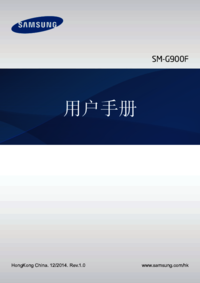








































 (149 pages)
(149 pages)
 (124 pages)
(124 pages) (188 pages)
(188 pages) (141 pages)
(141 pages) (113 pages)
(113 pages)







Comments to this Manuals